Nota:
El acceso a esta página requiere autorización. Puede intentar iniciar sesión o cambiar directorios.
El acceso a esta página requiere autorización. Puede intentar cambiar los directorios.
En este artículo se describe cómo usar AccountsSettingsPane para conectar la aplicación de la Plataforma universal de Windows (UWP) a proveedores de identidades externos, como Microsoft o Facebook, mediante las API del Administrador de cuentas web de Windows. Aprenderá a solicitar permiso a un usuario para usar su cuenta de Microsoft, obtener un token de acceso y usarlo para realizar operaciones básicas (como obtener datos de perfil o cargar archivos en su cuenta OneDrive). Los pasos son similares para obtener permiso y acceso de usuario con cualquier proveedor de identidad que admita el Administrador de cuentas web.
Nota
Si desea ver un ejemplo de código completo, consulte el ejemplo de WebAccountManagement en GitHub.
Prepárate
En primer lugar, cree una aplicación para UWP en blanco en Visual Studio.
En segundo lugar, para conectarse a los proveedores de identidad, tendrá que asociar su aplicación a Store. Para ello, haga clic con el botón derecho del ratón en su proyecto, elija Store/Publicar>Asociar la aplicación a Store, y siga las instrucciones del asistente.
En tercer lugar, cree una interfaz de usuario muy básica consistente en un simple botón XAML y dos cuadros de texto.
<StackPanel HorizontalAlignment="Center" VerticalAlignment="Center">
<Button x:Name="SignInButton" Content="Sign in" Click="SignInButton_Click" />
<TextBlock x:Name="UserIdTextBlock"/>
<TextBlock x:Name="UserNameTextBlock"/>
</StackPanel>
Y un controlador de eventos asociado al botón en el código subyacente:
private void SignInButton_Click(object sender, RoutedEventArgs e)
{
}
Por último, agregue los siguientes espacios de nombres para no tener que preocuparse por problemas de compilación más adelante:
using System;
using Windows.Security.Authentication.Web.Core;
using Windows.System;
using Windows.UI.ApplicationSettings;
using Windows.UI.Xaml;
using Windows.UI.Xaml.Controls;
using Windows.Data.Json;
using Windows.UI.Xaml.Navigation;
using Windows.Web.Http;
Mostrar el panel de configuración de cuentas
El sistema proporciona una interfaz de usuario integrada para administrar proveedores de identidad y cuentas web denominada AccountsSettingsPane. Puede mostrarlo así:
private void SignInButton_Click(object sender, RoutedEventArgs e)
{
AccountsSettingsPane.Show();
}
Si ejecuta la aplicación y hace clic en el botón "Iniciar sesión", debería mostrar una ventana vacía.
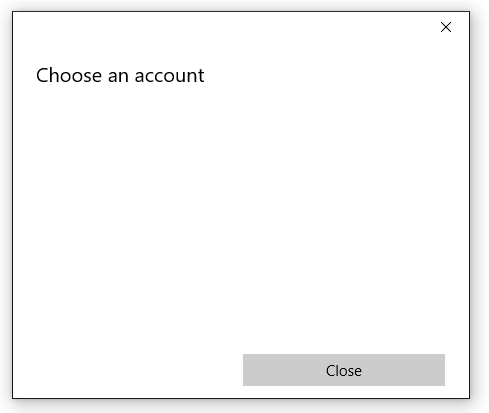
El panel está vacío porque el sistema solo proporciona una interfaz de usuario; es el desarrollador quien debe rellenar el panel mediante programación con los proveedores de identidad.
Sugerencia
Opcionalmente, puede usar ShowAddAccountAsync en lugar de Show, que devolverá IAsyncAction, para consultar el estado de la operación.
Registro para AccountCommandsRequested
Para agregar comandos al panel, empezamos registrando para el controlador de eventos AccountCommandsRequested . Esto le dice al sistema que ejecute nuestra lógica de compilación cuando el usuario pide ver el panel (por ejemplo, hace clic en nuestro botón XAML).
En el código subyacente, invalide los eventos OnNavigatedTo y OnNavigatedFrom y agregue el código siguiente a ellos:
protected override void OnNavigatedTo(NavigationEventArgs e)
{
AccountsSettingsPane.GetForCurrentView().AccountCommandsRequested += BuildPaneAsync;
}
protected override void OnNavigatedFrom(NavigationEventArgs e)
{
AccountsSettingsPane.GetForCurrentView().AccountCommandsRequested -= BuildPaneAsync;
}
Los usuarios no interactúan con las cuentas con frecuencia, por lo que registrar y anular el registro de su controlador de eventos de esta manera ayuda a evitar fugas de memoria. De este modo, el panel personalizado solo está en memoria cuando hay una alta posibilidad de que un usuario lo pida (porque se encuentra en una página "configuración" o "inicio de sesión", por ejemplo).
Compilar el panel de configuración de la cuenta
Se llama al método BuildPaneAsync cada vez que se muestra accountsSettingsPane . Aquí es donde pondremos el código para personalizar los comandos que se muestran en el panel.
Empiece por obtener un aplazamiento. Esto indica al sistema que retrase la visualización de AccountsSettingsPane hasta que hayamos terminado de compilarlo.
private async void BuildPaneAsync(AccountsSettingsPane s,
AccountsSettingsPaneCommandsRequestedEventArgs e)
{
var deferral = e.GetDeferral();
deferral.Complete();
}
A continuación, obtenga un proveedor mediante el método WebAuthenticationCoreManager.FindAccountProviderAsync . La URL para el proveedor varía según el proveedor y se puede encontrar en la documentación de este. Para Microsoft Accounts y Microsoft Entra, es "https://login.microsoft.com"".
private async void BuildPaneAsync(AccountsSettingsPane s,
AccountsSettingsPaneCommandsRequestedEventArgs e)
{
var deferral = e.GetDeferral();
var msaProvider = await WebAuthenticationCoreManager.FindAccountProviderAsync(
"https://login.microsoft.com", "consumers");
deferral.Complete();
}
Tenga en cuenta que también pasamos la cadena "consumers" al parámetro opcional authority. Esto se debe a que Microsoft proporciona dos tipos diferentes de autenticación: cuentas Microsoft (MSA) para "consumidores" y Microsoft Entra para "organizaciones". La autoridad "consumers" indica que queremos la opción MSA. Si está desarrollando una aplicación empresarial, use la cadena "organizaciones" en su lugar.
Por último, añada el proveedor al AccountsSettingsPane creando un nuevo WebAccountProviderCommand como este:
private async void BuildPaneAsync(AccountsSettingsPane s,
AccountsSettingsPaneCommandsRequestedEventArgs e)
{
var deferral = e.GetDeferral();
var msaProvider = await WebAuthenticationCoreManager.FindAccountProviderAsync(
"https://login.microsoft.com", "consumers");
var command = new WebAccountProviderCommand(msaProvider, GetMsaTokenAsync);
e.WebAccountProviderCommands.Add(command);
deferral.Complete();
}
El método GetMsaTokenAsync que pasamos a nuestro nuevo WebAccountProviderCommand aún no existe (lo crearemos en el paso siguiente), así que no dude en agregarlo como un método vacío por ahora.
Ejecute el código anterior y su panel debería tener este aspecto:
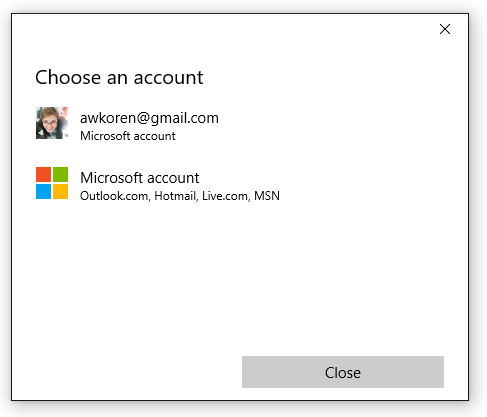
Solicitar un token
Una vez que se muestre la opción de Microsoft Account en AccountsSettingsPane, debemos gestionar lo que sucede cuando el usuario la selecciona. Registramos nuestro método GetMsaTokenAsync para que se active cuando el usuario decida iniciar sesión con su cuenta Microsoft, por lo que obtendremos el token allí.
Para obtener un token, use el método RequestTokenAsync de la siguiente manera:
private async void GetMsaTokenAsync(WebAccountProviderCommand command)
{
WebTokenRequest request = new WebTokenRequest(command.WebAccountProvider, "wl.basic");
WebTokenRequestResult result = await WebAuthenticationCoreManager.RequestTokenAsync(request);
}
En este ejemplo, pasamos la cadena "wl.basic" al parámetro de ámbito. El ámbito representa el tipo de información que solicita al servicio proveedor sobre un usuario concreto. Algunos ámbitos solo permiten acceder a la información básica del usuario, como el nombre y la dirección de correo electrónico, mientras que otros pueden conceder acceso a información confidencial, como las fotos del usuario o su bandeja de entrada de correo electrónico. Por lo general, su aplicación debe usar el ámbito menos permisivo necesario para cumplir su función. Los proveedores de servicios proporcionarán documentación sobre los ámbitos necesarios para obtener tokens que se usarán con sus servicios.
- Para los ámbitos de Microsoft 365 y Outlook.com, consulte Usar la API REST de Outlook (versión 2.0).
- Para conocer los ámbitos de OneDrive, consulte Autenticación e inicio de sesión en OneDrive.
Sugerencia
Si la aplicación usa una sugerencia de inicio de sesión (para rellenar el campo de usuario con una dirección de correo electrónico predeterminada) u otra propiedad especial relacionada con la experiencia de inicio de sesión, opcionalmente puede enumerarla en la propiedad WebTokenRequest.AppProperties . Esto hace que el sistema ignore la propiedad al almacenar en caché la cuenta web, lo que impide que las cuentas no coincidan en la memoria caché.
Si va a desarrollar una aplicación empresarial, es probable que quiera conectarse a una instancia de Microsoft Entra y usar Microsoft Graph API en lugar de servicios de MSA normales. En este caso, use el código siguiente:
private async void GetAadTokenAsync(WebAccountProviderCommand command)
{
string clientId = "your_guid_here"; // Obtain your clientId from the Azure Portal
WebTokenRequest request = new WebTokenRequest(provider, "User.Read", clientId);
request.Properties.Add("resource", "https://graph.microsoft.com");
WebTokenRequestResult result = await WebAuthenticationCoreManager.RequestTokenAsync(request);
}
El resto de este artículo sigue describiendo el escenario de MSA, pero el código de Microsoft Entra es muy similar. Para obtener más información sobre Entra/Graph, incluida una muestra completa en GitHub, consulte la documentación de Microsoft Graph.
Uso del token
El método RequestTokenAsync devuelve un objeto WebTokenRequestResult , que contiene los resultados de la solicitud. Si su solicitud ha tenido éxito, incluirá un token.
private async void GetMsaTokenAsync(WebAccountProviderCommand command)
{
WebTokenRequest request = new WebTokenRequest(command.WebAccountProvider, "wl.basic");
WebTokenRequestResult result = await WebAuthenticationCoreManager.RequestTokenAsync(request);
if (result.ResponseStatus == WebTokenRequestStatus.Success)
{
string token = result.ResponseData[0].Token;
}
}
Nota
Si recibe un error al solicitar un token, asegúrese de que ha asociado su aplicación a Store como se describe en el paso uno. Su aplicación no podrá obtener un token si omite este paso.
Una vez que tenga un token, puede usarlo para llamar a la API de su proveedor. En el código siguiente, llamaremos a la API de Microsoft 365 para obtener información básica sobre el usuario y mostrarla en nuestra interfaz de usuario. Sin embargo, tenga en cuenta que, en la mayoría de los casos, se recomienda almacenar el token una vez obtenido y usarlo en un método independiente.
private async void GetMsaTokenAsync(WebAccountProviderCommand command)
{
WebTokenRequest request = new WebTokenRequest(command.WebAccountProvider, "wl.basic");
WebTokenRequestResult result = await WebAuthenticationCoreManager.RequestTokenAsync(request);
if (result.ResponseStatus == WebTokenRequestStatus.Success)
{
string token = result.ResponseData[0].Token;
var restApi = new Uri(@"https://apis.live.net/v5.0/me?access_token=" + token);
using (var client = new HttpClient())
{
var infoResult = await client.GetAsync(restApi);
string content = await infoResult.Content.ReadAsStringAsync();
var jsonObject = JsonObject.Parse(content);
string id = jsonObject["id"].GetString();
string name = jsonObject["name"].GetString();
UserIdTextBlock.Text = "Id: " + id;
UserNameTextBlock.Text = "Name: " + name;
}
}
}
La forma de llamar a las distintas API REST varía según el proveedor; consulte la documentación de la API del proveedor para obtener información sobre cómo usar su token.
Guarde la cuenta para usarla en el futuro.
Los tokens son útiles para obtener información inmediata sobre un usuario, pero suelen tener una vida útil variable: los tokens de MSA, por ejemplo, solo son válidos durante unas horas. Afortunadamente, no es necesario volver a mostrar el AccountsSettingsPane cada vez que caduca un token. Una vez que un usuario ha autorizado su aplicación, puede almacenar la información de la cuenta del usuario para usarla en el futuro.
Para ello, use la clase WebAccount . Se devuelve una instancia de WebAccount por el mismo método que se usó para solicitar el token:
private async void GetMsaTokenAsync(WebAccountProviderCommand command)
{
var request = new WebTokenRequest(command.WebAccountProvider, "wl.basic");
WebTokenRequestResult result = await WebAuthenticationCoreManager.RequestTokenAsync(request);
if (result.ResponseStatus == WebTokenRequestStatus.Success)
{
WebAccount account = result.ResponseData[0].WebAccount;
}
}
Una vez que tenga una instancia de WebAccount, podrá almacenarla fácilmente. En el ejemplo siguiente, usamos LocalSettings. Para obtener más información sobre el uso de LocalSettings y otros métodos para almacenar datos de usuario, consulta Almacenar y recuperar la configuración y los datos de la aplicación.
private async void StoreWebAccount(WebAccount account)
{
ApplicationData.Current.LocalSettings.Values["CurrentUserProviderId"] = account.WebAccountProvider.Id;
ApplicationData.Current.LocalSettings.Values["CurrentUserId"] = account.Id;
}
A continuación, podemos usar un método asincrónico como el siguiente para intentar obtener un token en segundo plano con la cuenta web almacenada.
private async Task<string> GetTokenSilentlyAsync()
{
string providerId = ApplicationData.Current.LocalSettings.Values["CurrentUserProviderId"]?.ToString();
string accountId = ApplicationData.Current.LocalSettings.Values["CurrentUserId"]?.ToString();
if (null == providerId || null == accountId)
{
return null;
}
WebAccountProvider provider = await WebAuthenticationCoreManager.FindAccountProviderAsync(providerId);
WebAccount account = await WebAuthenticationCoreManager.FindAccountAsync(provider, accountId);
var request = new WebTokenRequest(provider, "wl.basic");
WebTokenRequestResult result = await WebAuthenticationCoreManager.GetTokenSilentlyAsync(request, account);
if (result.ResponseStatus == WebTokenRequestStatus.UserInteractionRequired)
{
// Unable to get a token silently - you'll need to show the UI
return null;
}
else if (result.ResponseStatus == WebTokenRequestStatus.Success)
{
// Success
return result.ResponseData[0].Token;
}
else
{
// Other error
return null;
}
}
Coloque el método anterior justo antes del código que compila AccountsSettingsPane. Si el token se obtiene en segundo plano, no es necesario mostrar el panel.
private async void SignInButton_Click(object sender, RoutedEventArgs e)
{
string silentToken = await GetMsaTokenSilentlyAsync();
if (silentToken != null)
{
// the token was obtained. store a reference to it or do something with it here.
}
else
{
// the token could not be obtained silently. Show the AccountsSettingsPane
AccountsSettingsPane.Show();
}
}
Dado que obtener un token de forma silenciosa es muy sencillo, debe usar este proceso para actualizar su token entre sesiones en lugar de almacenar en caché un token existente (ya que ese token podría caducar en cualquier momento).
Nota
El ejemplo anterior solo cubre casos básicos de éxito y fracaso. Su aplicación también debe tener en cuenta situaciones inusuales (como que un usuario revoque el permiso de su aplicación o elimine su cuenta de Windows, por ejemplo) y gestionarlas de forma adecuada.
Eliminar una cuenta almacenada
Si mantiene una cuenta web, es posible que desee ofrecer a sus usuarios la posibilidad de desvincular su cuenta de su aplicación. De este modo, pueden "cerrar sesión" de la aplicación de forma eficaz: su información de cuenta ya no se cargará automáticamente al iniciarse. Para ello, primero elimine del almacenamiento cualquier información guardada sobre cuentas y proveedores. A continuación, llame a SignOutAsync para borrar la memoria caché e invalidar los tokens existentes que pueda tener la aplicación.
private async Task SignOutAccountAsync(WebAccount account)
{
ApplicationData.Current.LocalSettings.Values.Remove("CurrentUserProviderId");
ApplicationData.Current.LocalSettings.Values.Remove("CurrentUserId");
account.SignOutAsync();
}
Agregar proveedores que no admiten WebAccountManager
Si quiere integrar la autenticación desde un servicio en la aplicación, pero ese servicio no admite WebAccountManager - Instagram o X/Twitter, por ejemplo, puede agregar manualmente ese proveedor a AccountsSettingsPane. Para ello, cree un nuevo objeto WebAccountProvider y proporcione su propio nombre y .png icono, a continuación, agréguelo a la lista WebAccountProviderCommands . Este es un fragmento de código:
private async void BuildPaneAsync(AccountsSettingsPane s, AccountsSettingsPaneCommandsRequestedEventArgs e)
{
// other code here
var twitterProvider = new WebAccountProvider("twitter", "Twitter", new Uri(@"ms-appx:///Assets/twitter-auth-icon.png"));
var twitterCmd = new WebAccountProviderCommand(twitterProvider, GetTwitterTokenAsync);
e.WebAccountProviderCommands.Add(twitterCmd);
// other code here
}
private async void GetTwitterTokenAsync(WebAccountProviderCommand command)
{
// Manually handle Twitter sign-in here
}
Nota
Esto solo agrega un icono a AccountsSettingsPane y ejecuta el método especificado cuando se hace clic en el icono (GetTwitterTokenAsync, en este caso). Debe proporcionar el código que gestiona la autenticación real. Para obtener más información, consulte Agente de autenticación web, que proporciona métodos de ayuda para la autenticación mediante servicios REST.
Agregar un encabezado personalizado
Puede personalizar el panel de configuración de la cuenta mediante la propiedad HeaderText , de la siguiente manera:
private async void BuildPaneAsync(AccountsSettingsPane s, AccountsSettingsPaneCommandsRequestedEventArgs e)
{
// other code here
args.HeaderText = "MyAwesomeApp works best if you're signed in.";
// other code here
}
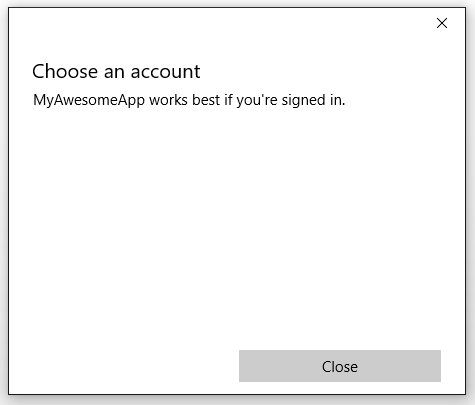
No se exceda con el texto del encabezado; hágalo breve y conciso. Si el proceso de inicio de sesión es complicado y necesita mostrar más información, vincule al usuario a una página independiente mediante un vínculo personalizado.
Agregar enlaces personalizados
Puede agregar comandos personalizados a AccountsSettingsPane, que aparecen como enlaces debajo de sus WebAccountProviders compatibles. Los comandos personalizados son ideales para tareas sencillas relacionadas con las cuentas de usuario, como mostrar una política de privacidad o abrir una página de asistencia para los usuarios que tengan problemas.
Este es un ejemplo:
private async void BuildPaneAsync(AccountsSettingsPane s, AccountsSettingsPaneCommandsRequestedEventArgs e)
{
// other code here
var settingsCmd = new SettingsCommand(
"settings_privacy",
"Privacy policy",
async (x) => await Launcher.LaunchUriAsync(new Uri(@"https://privacy.microsoft.com/en-US/")));
e.Commands.Add(settingsCmd);
// other code here
}
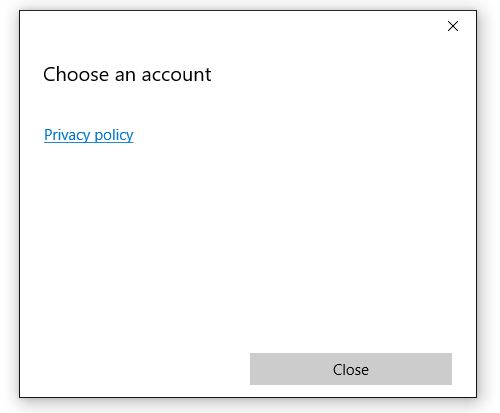
En teoría, puede usar los comandos de configuración para cualquier cosa. Sin embargo, sugerimos limitar su uso a situaciones intuitivas relacionadas con la cuenta, como las descritas anteriormente.